# Первый проект
Это пошаговое руководство по созданию простого сайта используя тему по умолчанию VuePress.
# Рабочий процесс
После того как вы установили Node.js и VuePress
Шаги создания сайта:
- Создание рабочего каталога и измение его.
- Запись файлов разметки (текстовые файлы с именами, заканчивающимися на
.mdв соответствии с простым соглашением о форматировании называется markdown), причем домашняя страница всегда называется README.md, и сохраниться в рабочем каталоге - Открытие окна терминала и запуск
vuepress devв командной строке. Это создает веб-сайт из ваших исходных файлов VuePress, которые включают минимум README.md и запускают веб-сервер на вашем компьютере - Открытие окна браузера http://localhost:8080/, для просмотра сайта
- Внесение изменений в свои markdown файлы или создание новых. VuePress видит, что они были созданы и автоматически генерирует новый вывод каждый раз, когда вы сохраняете файл.
# Создание каталогов
Создание основного каталога проекта можно осуществить разными способами, в том числе и проводнике Windows.
Создание нового проекта можно осуществлять в любой папке диска. На этапе изучения удобней создавать папку проекта в корневой папке диска. Например: диск D:/.
Далее в корне диска D:/ создадим папку в которой будет наш первый проект с названием: first_project
Внутреннее построение структуры проекта можно осуществлять в VSCode. Нажмите File -> Open Folder и выбираем созданную папку проекта.
В открывшейся папке добавьте папки и файл с заданными именами и иерархией (// - после двойной черты указаны поясняющие комментарии для элементов):
first_project // основная папка проекта
└─ docs // папка для содержимого vuepress
├─ .vuepress // служебная папка
│ └─ public // папка для картинок, используемых на главной странице
│ └─ hero.png // пример картинки
└─ README.md // Markdown-файл из которого формируется главная страница
2
3
4
5
6
ПРИМЕЧАНИЕ
README.md - название файла может быть набрано как в верхнем как и нижнем регистре, т.е. README.md или readme.md
# Создание первой главной страницы
В мире программирования для простого примера принято выводить результат первой попытки запуска фразой: Hello world
Добавьте эту фразу в ранее созданный вами файл readme.md
# Hello world
# Переход в папку проекта на Windows
ПРИМЕЧАНИЕ
Действия выполняемые в консоли можно производить в командной строке операционной системы или в терминале VSCode. Зависит от ваших предпочтений и/или от корректности работы терминала (ошибки не корректной работы терминала встречаются к сожалению). 😦
Запускаем командную строку:
Если ваш проект находиться на другом диске, то для перехода напечатайте букву диска, поставьте двоеточие:
C:\Users\user-name>d:
Нажав Enter получите следующее:
D:\>
Переходим в папку с нашим проектом, введите команду cd (chage directory - сменить директорию) и укажите путь к папке проекта находящимся на указанном диске:
# Запуск vuepress dev docs
ПРИМЕЧАНИЕ:
Команда запуска проекта vuepress dev docs состоит из трех команд:
vuepress - обращение к установленному пакету;
dev - создает своего рода временную копию сайта на лету. Он преобразует файлы Markdown (такие, как README.md) в HTML;
docs - указывает корневую папку проекта, в которой содержатся все элементы используемые в проекте.
README.md - это все, что вам нужно для создания минимального сайта VuePress. Давайте посмотрим на наш проект. Находясь в папке проекта запустите команду vuepress dev docs в командной строке:
D:\first_project>vuepress dev docs
Процесс сборки проекта выглядит подобно:
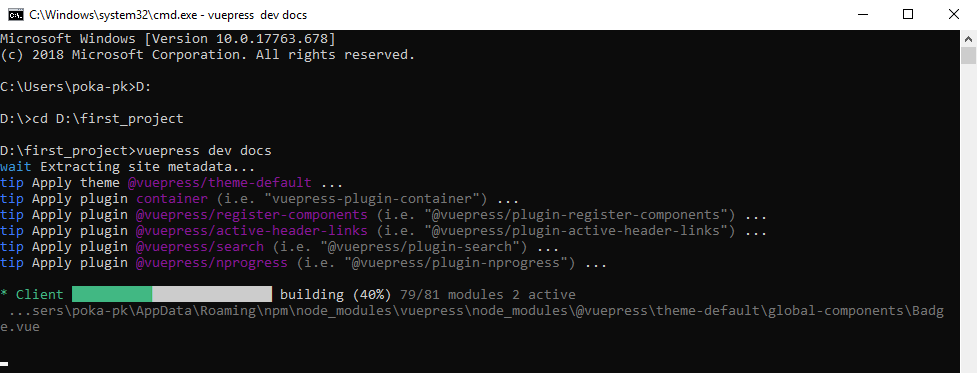
Если все пойдет хорошо, вы увидите вывод:
success [15:29:50] Build 48bb85 finished in 8451 ms!
> VuePress dev server listening at http://localhost:8080/
2
ПРИМЕЧАНИЕ:
http://localhost:8080/ - цифры порта:8080 могут быть другими, в зависимости от количества свободных портов и запущенных проектов.
- Переключитесь на браузер и перейдите по указанному у вас адресу.
Вот что вы увидите:
# Остановка и перезапуск сборки проекта
Для завершения работы с проектом и/или подключения новых файлов и папок необходимо останавливать и запускать сборку проекта заново.
Остановка проекта:
- перейдите в окно командной строки или терминала (смотря где вы его запускали)
- нажмите сочетание клавиш:
Ctlr + C - появится вопрос:
^CTerminate batch job (Y/N)?
- введите
yи нажмитеEnter
Запуск проекта происходит командой: vuepress dev docs в папке проекта, как это делали ранее:
D:\first_project>vuepress dev docs
ПРИМЕЧАНИЕ:
Для экономии времени в командной строке стрелками вверх и вниз можно выбрать уже ранее введенные команды.
# Взгляните на специальные функции темы VuePress по умолчанию
Хотя это номинально пустая тема, вы уже можете видеть, что она имеет несколько преимуществ по сравнению с обычной пустой HTML-страницей. Она имеет привлекательный набор значений по умолчанию для шрифта, полей и т.д., и они будут одинаковыми во всех достаточно современных браузерах.
Так же вы можете заметить наличие встраиваемой кнопки поиска. Поиск осуществляется по заголовкам файлов.
# Задания
Внесите изменения в файл и ознакомьтесь как будут происходить изменения.
- Измените текст в документе readme.md:
# Hello vuepress!!!
Добавьте в корневой файл три других заголовка. Перед каждым заголовком ставиться решетка
#. Их может быть от 1 до 6 решеток перед заголовком. Они означают важность заголовка от 1 до 6 уровня. 1 уровень самый важный и в документе должен быть один.Добавьте описание к каждому заголовку.
В браузере в строке поиска созданного файла, введите значение для поиска и посмотрите на результат.
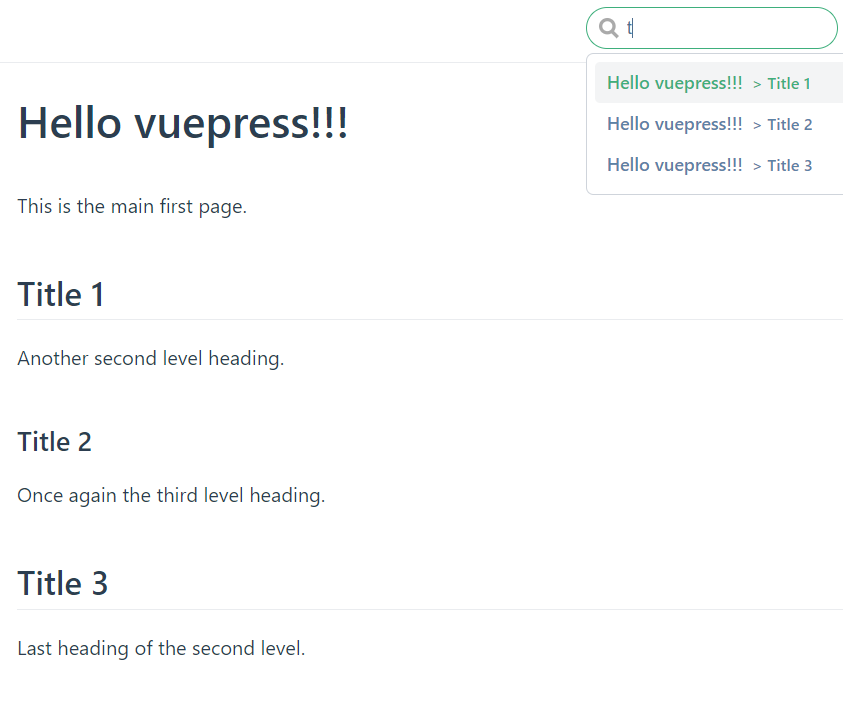
ПРИМЕЧАНИЕ:
Для корректной работы поиска, на этапе разработки, необходимо перезапускать сборку проекта.
- Для закрепления материала: попробуйте заново создать новый проект на любую тему (например хобби), который по мере изучения вы будете развивать параллельно изучению материала.